Een afspeellijst maken in de Muziek-app (of Apple Music-app)
Lees hoe je een nieuwe afspeellijst maakt en muziek toevoegt aan een bestaande afspeellijst in de Apple Music-app.
Een nieuwe afspeellijst maken op je iPhone, iPad of Android
Open de Apple Music-app.
Tik op je iPhone of Android op 'Bibliotheken', tik op Afspeellijsten' en tik vervolgens op Nieuwe afspeellijst.
Blader op je iPad naar de onderkant van de zijbalk en tik op 'Notifications'.
Geef je afspeellijst een naam en tik op 'Voeg muziek toe'.
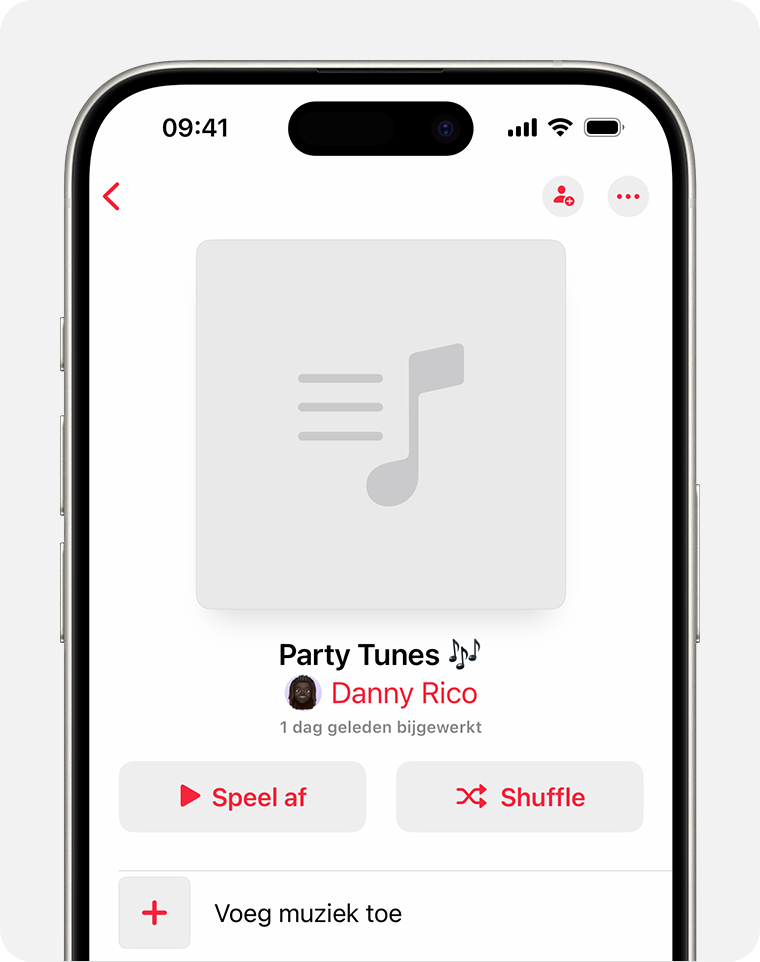
Zoek de muziek die je wilt toevoegen.
Tik op de iPhone of iPad op 'OK'. Tik op je Android-apparaat op .
Muziek toevoegen aan een bestaande afspeellijst op je iPhone, iPad of Android
Open de Apple Music-app.
Zoek de muziek die je wilt toevoegen.
Tik op naast een nummer of bovenaan een album.
Tik op Toevoegen aan een afspeellijst.
Tik op een afspeellijst.
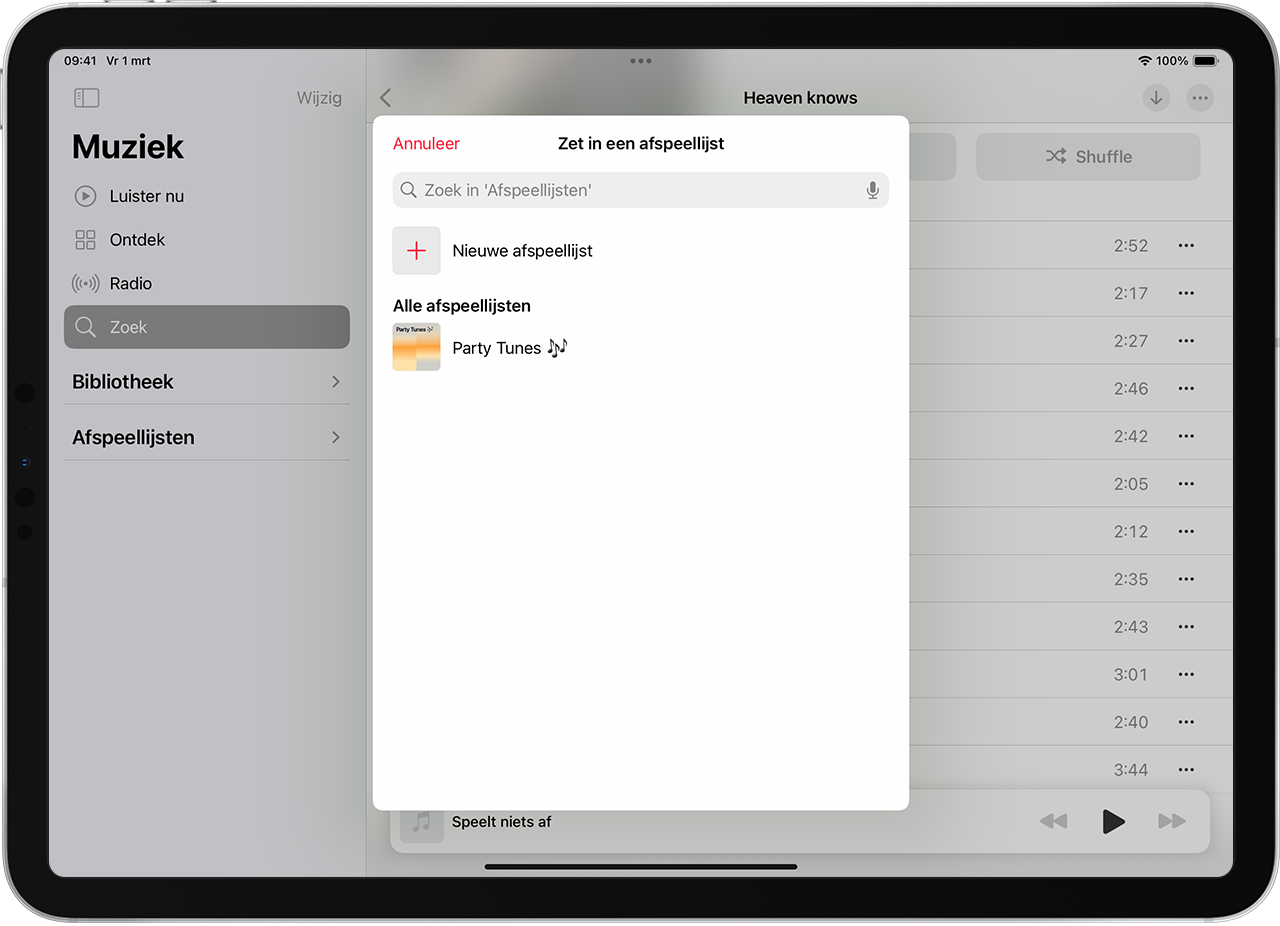
Muziek maken en toevoegen aan een afspeellijst op je Mac of pc
Open de Apple Music-app of iTunes.
Ga in de Apple Music-app op de Mac of iTunes voor Windows naar de menubalk en kies 'Archief' of 'Bestand' > 'Nieuw' > 'Afspeellijst'.
Ga in de Apple Music-app voor Windows naar 'Afspeellijsten' in de navigatiekolom, klik op en klik vervolgens op 'Nieuwe afspeellijst'.
Geef je afspeellijst een naam.
Sleep muziek gewoon naar een afspeellijst in de navigatiekolom.
Meer informatie over afspeellijsten
Als je een profiel hebt bij Apple Music, kun je een afspeellijst openbaar maken. Op die manier kunnen anderen deze vinden wanneer ze in Apple Music zoeken. Wanneer je een nieuwe afspeellijst maakt, schakel je 'Toon op mijn profiel en in 'Zoek'' in.
De beschikbaarheid van Apple Music kan per land of regio verschillen. Lees wat er in jouw land of regio beschikbaar is.
Informatie over producten die niet door Apple zijn gemaakt of externe websites die niet door Apple worden beheerd of getest, wordt verstrekt zonder aanbeveling of goedkeuring. Apple aanvaardt geen aansprakelijkheid wat betreft de keuze, de prestaties of het gebruik van websites of producten van derden. Apple doet geen enkele toezegging met betrekking tot de juistheid of de betrouwbaarheid van websites van derden. Neem contact op met de leverancier voor meer informatie.